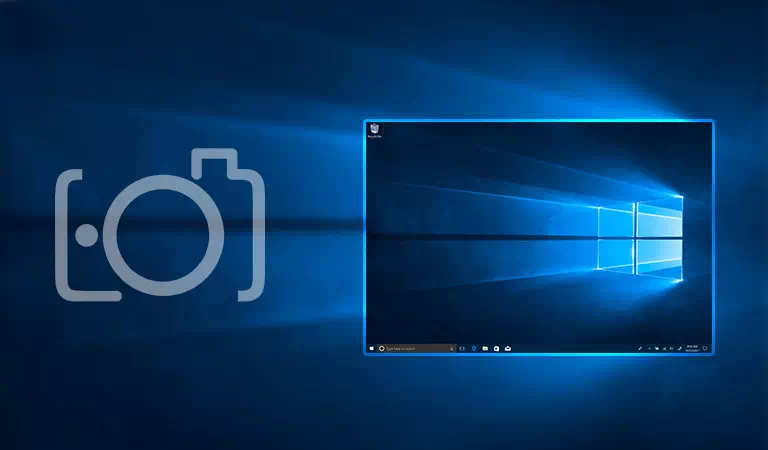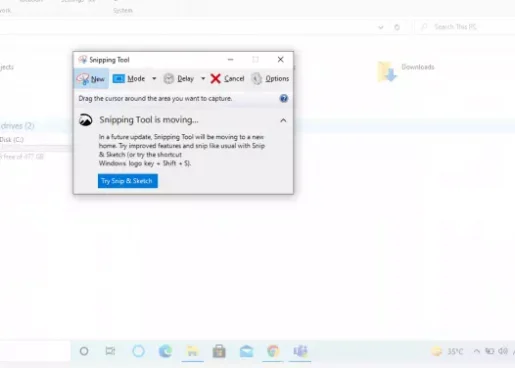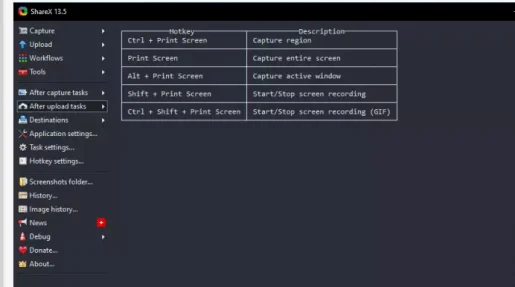Litsela tse 6 tse bonolo tsa ho nka skrini ho Windows 10
Snip & Sketch ke e 'ngoe ea litsela tse potlakileng le tse bonolo tsa ho nka skrini bakeng sa Windows 10.
- Tobetsa ho Senotlolo sa Windows + Shift + S Ho fumana skrini ho clipboard ea hau.
- Bula mohlophisi joalo ka Paint.NET kapa Paint 3D, beha setšoantšo ho clipboard moo, 'me qetellong u se boloke e le setšoantšo se loketseng sa skrini.
U batla ho nka skrini ho Windows 10? Haeba u motho ea lokelang ho sebetsana le litlhaloso haholo, mohlomong u etsa joalo. 'Me u e nke ho motho ea e etsang letsatsi le letsatsi, li-screenshots lia sebetsa. Ebile, ho nka linepe ho Windows ha ho u thuse feela ho fokotsa palo ea mantsoe ao u neng u ka a sebelisa ho seng joalo, empa hape ho u fa monyetla oa ho fana ka karabo hanghang.
Ka seo kelellong, re u tlisetsa tataiso ena e kopanetsoeng mabapi le mekhoa e fapaneng ea ho nka skrini ho Windows 10.
1. Nka skrini sa sebaka se itseng ka Sesebelisoa sa Snipping
Ha re qaleng ka mokhoa o bobebe ka ho fetesisa, o bonolo ka ho fetesisa, 'me ka lebaka leo, re be le sesebelisoa sa motho ka ho fetesisa: Snipping Tool. Ke sesebelisoa sa mahala se fanoeng ke Microsoft se u lumellang ho pata karolo efe kapa efe ea skrini sa Windows sa hau. Microsoft e rerile ho nkela Sesebelisoa sa Snipping sebaka ka Snip & Sketch (ka tlase), empa eona Ho sebetsa Hona joale ho mofuta o mocha oa Snipping Tool bakeng sa Windows 11.
Ho tsamaisa Sesebelisoa sa Snipping, ngola feela "khaola" ho eona Qala menu ea ho batla bar 'Me u khethe e tšoanang hantle ho tsoa ho tlhahiso ea othomathike.
Hang ha kopo e thakholoa, tobetsa konopo. e ncha” ho qala ts'ebetso ea ho nka skrini. Joale, tobetsa 'me u tšoare mouse 'me u e hule holim'a sebaka seo u batlang ho se hapa. Ha u etsa sena, lokolla mouse ho hapa skrine. Haeba u rata setšoantšo, u ka qetella u se boloka e le skrini.
Ntle le ho nka linepe tse bonolo tsa Windows, u ka leka mekhoa e fapaneng. Ka kakaretso, trimmer e fana ka mekhoa e mene e fapaneng. Ke: snip e sa lefelloeng, snip ea khutlonnetsepa, sekhechana sa fensetere, le sekhechana se felletseng.
Ho feta moo, e boetse e na le tšobotsi ea ho lieha, eo ka eona u ka liehisang li-screenshots tsa hau ka metsotsoana e seng mekae.
Hlokomela hore Microsoft e nahana ho kopanya Sesebelisoa sa Snipping le Snip & Sketch (sesebelisoa se seng sa mahala ho bona) ntlafatsong e latelang. Kahoo, e sebelise e ntse e le teng mona.
2. Tšoara skrine kaofela u sebelisa Screen Print
Mokhoa ona o tla u sebeletsa haeba u batla ho etsa skrini ka mokhoa oo u o ratang.
Batla konopo Print Screen ho keyboard ebe o tobetsa ho eona ho fumana skrini ea skrine kaofela. Leha ho le joalo, u se ke ua tšoha haeba u sa e fumane. Hangata, Print Screen e boetse e ngotsoe joalo ka Prt Sc ho keyboard - kahoo etsa bonnete ba hore u batla seo.
Ha o tobetsa konopo, setšoantšo se tla bolokoa ho clipboard ea komporo ea hau, ho fapana le ho bolokoa joalo ka skrini hanghang. Kahoo, o tla tlameha ho e bula le ho e boloka ho sesebelisoa leha e le sefe sa ho hlophisa joalo ka Paint.net le Pente joalo-joalo. Ka mor'a ho bula sesebelisoa, u ka beha setšoantšo (Ctrl + V) ho tswa ho clipboard ea hau moo. Qetellong, u ka boloka setšoantšo.
3. Sebelisa Windows Key + Print Screen ho hlahisa karolo eohle ea skrine skrineng
Mokhoa o potlakileng oa ho nka skrini ke ho tobetsa Senotlolo sa Windows و Prt Sc mmoho. U tla bona setšoantšo se senyenyane se hukung e ka tlase ho le letšehali hang ha skrini se nkuoa.
E tla bolokoa ka har'a foldara ea Li-Screenshots ho foldareng ea Litšoantšo\Screenshots.
4. Nka skrini sa fensetere e itseng
Empa ho thoe'ng haeba u na le lifensetere tse ngata tse bulehileng skrineng sa hau, 'me u batla feela ho hapa fensetere e itseng?
Ka lehlohonolo, Microsoft e re file khetho ea ho etsa sena ka Alt + Windows Key + Prt Sc . Hang ha konopo e tobetse, ho tla nkuoa skrini, 'me e tla bolokoa ka har'a foldara ea Videos/Snapshots.
5. Sebelisa sesebelisoa sa Snip & Sketch
Qalong e hlahisitsoe e le mokhoa o mong oa Sesebelisoa sa Snipping, Snip & Sketch e ile ea hlahisoa Windows 10 le hamorao.
O ka e bulela ka ho tobetsa Windows Key + Shift + S .
Kamora ho tobetsa motsoako oa Windows Key + Shift + S, o ka khetha ho tsoa mefuteng e fapaneng ea liketso tsa skrini, joalo ka Fullscreen snip, Window snip, Freedom snip kapa Rectangular snip. Hlokomela hore ha sebaka se itseng se hapiloe ka katleho, sekotwana sa skrine se tla bolokoa ka har'a clipboard, joalo ka mokhoa oa Prt Scr.
U ka bula mohlophisi, oa manamisa setšoantšo ho clipboard ea hau moo, 'me u etse phetoho ea ho qetela eo u batlang ho e etsa, pele u e boloka ka mokhoa o ka sebelisoang.
Ha e le hantle, ha ua tlameha ho lumellana le lisebelisoa tsa kamehla. Kaha re bua ka Windows, ho na le lisebelisoa tse ngata tsa boleng bo holimo bakeng sa hau tse fumanehang mahala.
hareX ke e 'ngoe ea lisebelisoa tsa mahala tsa batho ba boraro. ke leseli; kapele; Ho feta moo, o bile papaling ka lilemo tse fetang 13. Kahoo e boetse e tsitsitse. E boetse ke mohloli o bulehileng, 'me ka lebaka leo, e bulehetse ho itlhophisa hape.
Ntle le bokhoni ba eona ba ho hapa skrini, leha ho le joalo, ShareX e boetse e fana ka likarolo tsa ho rekota skrineng le ho fetolela.
Ho qala ka ShareX, e jarolle sebakeng sa marang-rang ShareX ofisiri. Ntle le moo, o ka e fumana ho tsoa Lebenkeleng la Microsoft.
Ha u bula sesebelisoa sa ShareX ka lekhetlo la pele, u tla bona likhetho tse fapaneng tsa ho nka skrini ho Windows 10. Ka mohlala, haeba u batla skrini ea Windows e sebetsang, u ka tobetsa. Setšoantšo sa ho hatisa + Alt . E na le likhutšoane tse ling tsa ho nka skrini, joalo ka ha u bona setšoantšong se kaholimo.
ha o tobetsa hapa Ho tloha hukung e kaholimo ho le letšehali, u tla bona likarolo tse ling tse ngata tseo u ka khethang ho tsona, joalo ka ho rekota skrineng, ho lieha ha skrini, ho ts'oara, joalo-joalo.
Natefeloa ke ho nka linepe tsa skrini ho Windows
Lits'oants'o tsa skrini ke thuso ea bohlokoa ho lisebelisoa tsa hau tsa puisano. Re tšepa hore e le 'ngoe kapa tse ngata tsa mekhoa ena e lumellane le litlhoko tsa hau,' me e u thusitse ho nka skrini.